电脑显示器画面过亮如何调整?调整后对眼睛有何好处?
7
2025-03-25
在当今数字时代,很多家庭已经拥有不止一台电脑显示器。为了获得更大的视觉体验,一些用户可能想要将电视作为电脑的额外显示器使用。电视拥有更大的屏幕尺寸,能够在观看视频或进行游戏时提供更为丰富的体验。接下来的文章将详细指导您如何将电视作为电脑显示器进行设置。
确保您的电视和电脑满足以下基本条件:
1.视频输出接口:电脑具备能够连接到电视的视频输出接口,如HDMI、DisplayPort、DVI或VGA。
2.电视支持:确保您的电视支持对应的视频接口,并且能够接收来自电脑的信号源。
3.辅助设备:未来可能需要HDMI适配器或转换器来连接不直接兼容的接口。

1.关闭电视和电脑:为了安全连接,首先请关闭电视和电脑的电源。
2.连接视频线缆:选择合适的视频线缆,一头插入电脑的视频输出接口,另一头连接到电视的相应输入端口。
3.连接音频线缆(可选):如果您的电视没有内置扬声器,您可能还需要使用音频线缆(比如3.5mm音频线)连接电脑的音频输出口与电视的音频输入口。
4.打开设备:连接完毕后,打开您的电视,并切换到对应的输入源。然后开启您的电脑。
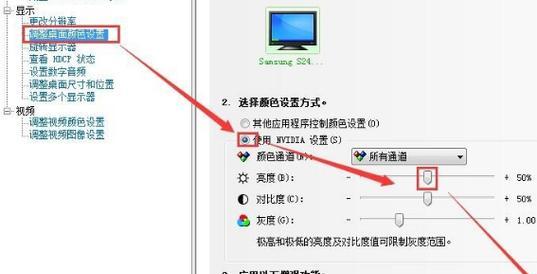
1.识别显示设备:电脑在启动过程中应能识别新连接的电视,并可能在屏幕上弹出设置界面。
2.扩展显示设置:若电视没有自动作为第二显示器出现,您需要进入电脑的“显示设置”或“控制面板”中的“显示”选项进行调整。
3.选择显示模式:
复制此显示:让电视显示与电脑屏幕相同的内容。
扩展这些显示器:将电视作为电脑屏幕的扩展,使您可以在两个屏幕上使用不同的窗口和应用程序。
4.分辨率调整:选择适合您电视屏幕的分辨率,以获得最佳显示效果。
5.调整屏幕方向(可选):如果需要,您还可以根据需要将电视屏幕的方向调整为纵向或横向。

1.调整画面对齐:如果电视屏幕上的显示内容与电脑屏幕不完全对齐,您可能需要在显示设置中调整画面位置。
2.测试显示效果:播放视频或运行游戏来测试显示效果是否满意,并根据需要微调分辨率或其他视频设置。
电视没有显示任何内容:检查所有的线缆连接是否牢固,确保输入源选择正确,尝试重新启动电视和电脑。
电视显示内容分辨率低:尝试选择不同的分辨率选项,并确保您的显卡驱动是最新的。
声音没有输出:检查音频连接是否正确,并在电脑和电视上调整正确的音频输出设备。
确保在调整设置时系统稳定性,尤其是在进行视频输出和系统设置调整时。
如果需要连接音频设备,可以考虑购买多合一的HDMI线缆,这样可以同时传输视频和音频信号。
通过上述步骤,您就可以轻松地将电视作为电脑显示器使用。实现这样一个简单的设置,可以为您的工作、娱乐带来更多的便利和享受。如果在设置过程中遇到困难,不要忘记查看设备的用户手册或联系技术支持。现在,享受您的大屏体验吧!
版权声明:本文内容由互联网用户自发贡献,该文观点仅代表作者本人。本站仅提供信息存储空间服务,不拥有所有权,不承担相关法律责任。如发现本站有涉嫌抄袭侵权/违法违规的内容, 请发送邮件至 3561739510@qq.com 举报,一经查实,本站将立刻删除。